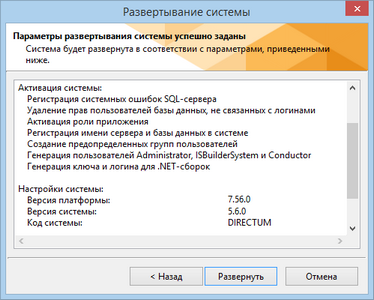| 1. | Запустите утилиту активации системы SASystemActivator.exe. |
| 2. | В окне «Выбор режима работы» установите переключатель Активация существующей системы и нажмите на кнопку Далее >. Откроется окно «Параметры соединения с развертываемой системой»: |

| • | *Сервер. Имя SQL-сервера, на котором расположена база данных системы DIRECTUM; |
| • | *База данных. Имя базы данных системы DIRECTUM; |
| • | в полях *Пользователь и Пароль укажите имя пользователя и его пароль для подключения к SQL-серверу либо выберите режим Windows-аутентификации. Для этого установите флажок Использовать Windows-аутентификацию. |
Пользователь должен обладать правами администратора SQL-сервера.
| 4. | Нажмите на кнопку Далее >. Откроется окно «Администратор системы»: |

Если требуется изменить пароль пользователя Administrator или если пользователя еще нет на SQL-сервере:
| a) | Установите флажок Изменить пароль пользователя Administrator. |
| b) | В полях *Пароль и *Подтверждение укажите пароль предопределенного пользователя Administrator системы DIRECTUM или установите флажок Пустой пароль (не рекомендуется) для задания пользователю Administrator пустого пароля. |
Примечание
Во избежание несанкционированного доступа к данным оставлять пустым пароль пользователя Administrator не рекомендуется. Такая возможность оставлена для удобства входа в систему DIRECTUM в период ее начальной настройки. После окончания начальной настройки для пользователя Administrator следует указать непустой пароль.
| 5. | Нажмите на кнопку Далее >. Откроется окно «Настройки системы»: |

| 6. | В полях Служба Workflow и Служба обработки событий укажите имя виртуального сервера. В поле Сервер сеансов – имя рабочего сервера, развернутого вне кластера. |
Значения поля *Код системы оставьте без изменений.
| 7. | Нажмите на кнопку Далее >. Откроется окно «Параметры развертывания системы успешно заданы»: |
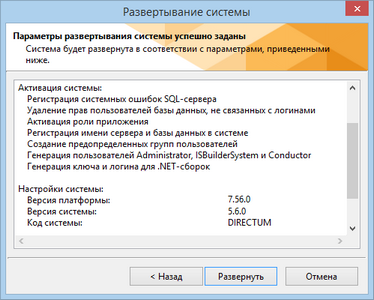
| 8. | Ознакомьтесь со списком изменений, которые будут произведены утилитой развертывания, и нажмите на кнопку Развернуть. Откроется окно «Развертывание системы завершено». |